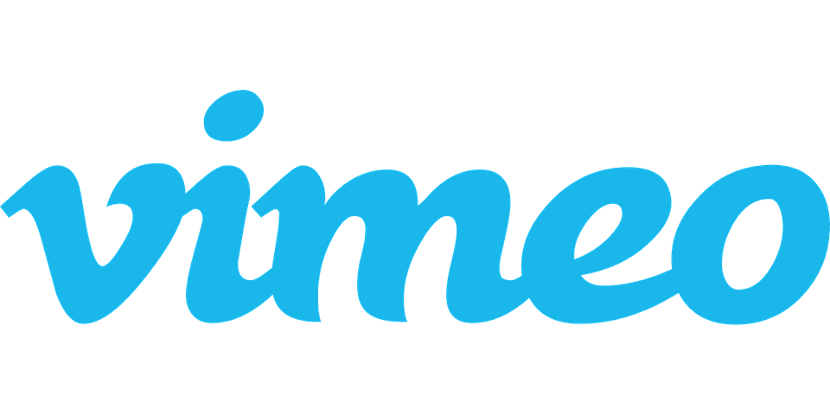
Video's zijn een erg populaire bron geworden onder internetgebruikers. Net als een webpagina biedt video inhoud aan gebruikers, maar in theorie is het sneller en viraler dan welke tekst dan ook. Maar in tegenstelling tot tekst of afbeeldingen is een video moeilijker vast te leggen dan de rest van de inhoud, omdat deze meestal wordt geüpload naar een platform waarop de inhoud niet kan worden gedownload.
Een paar dagen geleden hebben we het uitgelegd hoe u video's van Google-platform downloadt, Youtube. Dit platform is erg populair, maar het is niet het enige dat wordt gebruikt. Een ander platform dat steeds meer volgers heeft en een premium service biedt, heet Vimeo.
Vimeo is een platform dat lijkt op YouTube, maar in tegenstelling tot Vimeo is gericht op de zakenwereld waar eigenaren een privévideodienst willen met een zeer goede beeldkwaliteit en zonder reclame-gedoe. of andere externe inhoud. Maar het gebruik van Vimeo was niet alleen dat, en veel webpagina's bevatten of bevatten vimeo-video's voor hun gebruikers. Velen zullen dit soort video's willen downloaden en ze ook offline willen hebben om ze terloops te raadplegen zonder dat er internettoegang nodig is.
Veel van de tools die we gaan gebruiken om video's van Vimeo te downloaden, zijn dezelfde als die op YouTube. Dit komt omdat ze hetzelfde algoritme gebruiken en het bedrijf doet er niet toe. Maar over het algemeen bieden ze niet hetzelfde resultaat als we de applicatie met Vimeo of met YouTube gebruiken.
Webapplicatie
Webapplicaties zijn de enige die niet aan het bovenstaande voldoen. Ze bieden hetzelfde resultaat, of het nu Vimeo of YouTube is. Maar niet iedereen zal hetzelfde doen. In dit geval heb ik gekozen voor de webapplicatie genaamd "Download-video's-Vimeo”Een tool die biedt wat we zoeken: download de video's van Vimeo. En we kunnen zelfs kiezen tussen het downloaden van de video in mp3- of mp4-formaat Als we het mp3-formaat kiezen, downloaden we de audio van de video, dat wil zeggen, we maken een podcast alleen voor luisteraars. Ja We gebruiken de Google- of DuckDuckGo-browser, we zullen zeker andere webtoepassingen vinden In alle gevallen hebben we maar één ding nodig: de url van de vimeo-video.
In het geval van Vimeo, de url is meestal https: // vimeo / video-nummer Er is meestal geen woord of een korte url. We kunnen deze url ook krijgen van de deelknop die de video in zijn bedieningselementen laat zien.
clip grijpen
Clipgrab-applicatie is een doorgewinterde applicatie en behoorlijk populair bij gebruikers die video's downloaden. Dit komt omdat het niet alleen video's downloadt van YouTube, maar het ook kan doen vanaf andere platforms zoals Vimeo. Net als bij de webapplicatie om video's van te downloaden Clipgrab we hebben alleen de url van de Vimeo-video nodig en kunnen het Clipgrab-programma in onze Ubuntu installeren Clipgrab-installatie is heel eenvoudig en we hoeven alleen maar een terminal te openen en het volgende te typen:
sudo add-apt-repository ppa:clipgrab-team/ppa sudo apt-get update sudo apt-get install clipgrab
Hiermee wordt de Clipgrab-installatie op onze Ubuntu gestart. Zodra we klaar zijn met het installeren van Clipgrab in Ubuntu, in het applicatiemenu, in Multimedia, hebben we de Clipgrab-applicatie. We voeren het uit om het programma te openen. Zodra het programma is geopend, gaan we naar het tabblad "instellingen" en selecteren we Vimeo in plaats van YouTube. Vervolgens gaan we naar het tabblad Downloaden en voeren we de url van de video in, gevolgd door het formaat dat we willen downloaden te markeren en vervolgens op de downloadknop te drukken. Hiermee wordt het downloadproces gestart en wordt de gedownloade video op onze computer gemaakt. De downloadtijd is afhankelijk van de internetverbinding die we hebben en van de grootte van de video die we willen downloaden.
Plug-ins voor webbrowsers
Het downloaden van video's via webbrowsers is de meest voorkomende en populaire die er is. In dit geval hebben we het niet over webapplicaties maar over add-ons of extensies voor webbrowsers die via een knop in de navigatiebalk of met een rechterklik ons in staat stellen video's te downloaden. Interessant is dat, in tegenstelling tot YouTube, De Chrome-browser heeft add-ons of extensies om Vimeo-video's te downloaden, iets dat niet gebeurt met YouTube. Daarom raden we twee add-ons aan: een als chrome wordt gebruikt en de andere als Mozilla Firefox wordt gebruikt.
Download Vimeo-video's
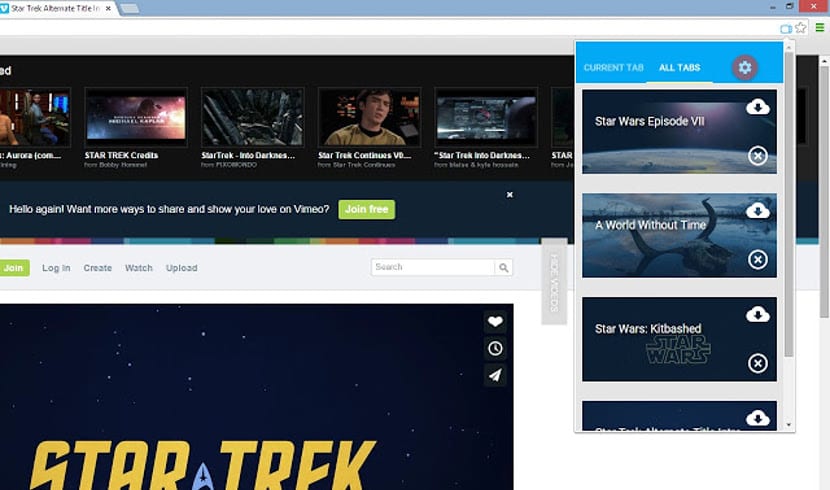
Download Vimeo-video's is de naam van de extensie die bestaat voor Google Chrome en Chromium. In dit geval moeten we naar deze link om de plug-in in onze webbrowser te downloaden en te installeren. Zodra het is geïnstalleerd, er verschijnt een blauw tv-pictogram in de adresbalk Als we erop drukken, verschijnen de verschillende video's op internet die we kunnen downloaden.
We hoeven alleen maar het formaat te selecteren en op het downloadpictogram te klikken. Na enkele minuten hebben we de video in de downloadmap van de browser of waar we de downloadmap hebben aangegeven. Het proces is eenvoudig, maar we moeten niet vergeten dat de downloadtijd afhankelijk is van de internetverbinding en de resolutie van de video die we willen downloaden.
Flash Video Downloader - YouTube HD downloaden [4K]
Deze add-on is compatibel met Mozilla Firefox. U kunt erdoor komen deze link Nadat we het hebben geïnstalleerd, is het downloadproces bijna hetzelfde als bij de vorige plug-in. Het enige dat het downloadpictogram niet in de adresbalk staat, maar er verschijnt een knop direct naast de adresbalk. Als het web een video heeft, klikken we op het pictogram en zien we de verschillende formaten van de video die we kunnen downloaden. Flash Video Downloader - YouTube HD Download [4K] is compatibel met de meest populaire videodiensten, waaronder Vimeo en het stelt ons ook in staat om audiobestanden van die video's te downloaden.
youtube-dl
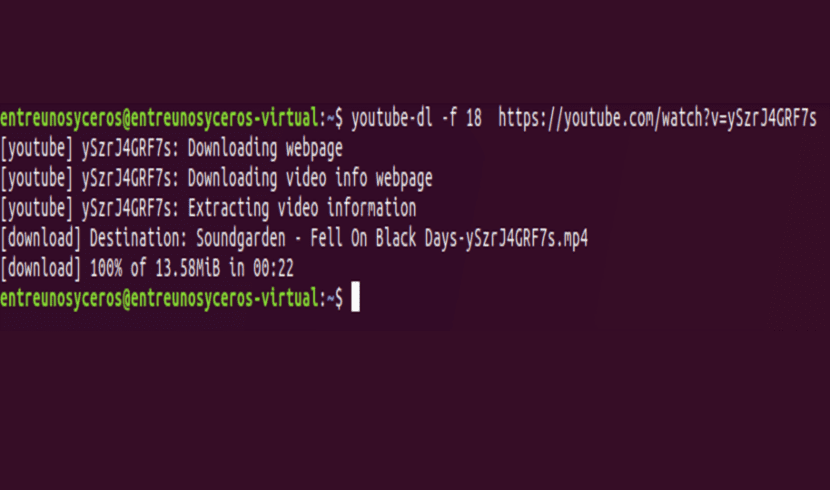
Toepassing youtube-dl is een geweldige applicatie om YouTube-video van de terminal te downloaden, mogelijk de beste minimalistische applicatie die er voor deze taak bestaat en Het kan ook worden gebruikt voor het downloaden van Vimeo-video's In dit geval hoeven we alleen de url te wijzigen en de opdracht uit te voeren om de download te starten. Maar Youtube-Dl komt niet standaard in Ubuntu, dus eerst moeten we het Youtube-Dl-programma downloaden en installeren. Om dit te doen openen we een terminal en schrijven we het volgende:
sudo add-apt-repository ppa:nilarimogard/webupd8 sudo apt-get update sudo apt-get install youtube-dl
Nu we Youtube-dl hebben geïnstalleerd, moeten we de video downloaden door het volgende in de terminal uit te voeren:
youtube-dl https://vimeo.com/id-del-video
Het proces is hetzelfde als wanneer we video's downloaden van YouTube, maar we moeten de url van de video wijzigen zodat het programma de video downloadt van Vimeo.
Vimeo of Youtube?
Op dit punt zullen velen van jullie zich afvragen welke service ze moeten gebruiken en welk programma het beste is om video's te downloaden. De Vimeo-optie is erg professioneel, maar het is niet de enige, dus het is het beste om te kiezen voor een programma dat compatibel is met beide services. In dit aspect Clipgrab of Youtube-dl zouden ideale programma's zijn, hoewel ik voor deze functie Ik gebruik de extensies liever voor webbrowsers, een completere tool waarmee we de video op dit moment kunnen downloaden en niet meer dan één applicatie hoeven te openen voor het downloadproces. En we hebben geen enkele computer nodig voor het downloaden, aangezien de add-on wordt gesynchroniseerd met het webbrowseraccount. Nu is de keuze aan jou Welke methode gebruik je?